

Por Gina Barrow, Última atualização: December 24, 2021
“Como faço para recuperar música excluída acidentalmente do iPhone? "
Você já ficou tão preocupado que fez coisas incomuns, como excluir sua música do iPhone acidentalmente?
A música é um dos fatores essenciais na vida das pessoas. Felizmente, com esses dispositivos inteligentes bem desenvolvidos, agora podemos transportar música consigo mesmo. Desde o antigo iPod Nano até o iPhone agora, esses dispositivos são confiáveis e convenientes.
No entanto, eles não são perfeitos, não é estranho que os usuários encontrem alguns de seus arquivos desapareceram após a atualização do iOS, e também cometemos erros como excluir acidentalmente nossos arquivos de música às vezes.
Mas como você recupera músicas excluídas acidentalmente do iPhone? A resposta mais rápida seria do seu backup, bem, se você tiver.
No entanto, não se sinta sobrecarregado com o processo de restauração. Deixe que este artigo seja o seu guia para recuperar suas músicas com eficiência.
Parte 1. Como recuperar músicas excluídas do iPhone via iTunesParte 2. Como recuperar músicas excluídas no iPhone via iCloudParte 3. Como recuperar músicas excluídas do iPhone via iPhone Music RecoveryParte 4. Resumo
Felizmente, existem duas maneiras de recuperar músicas excluídas acidentalmente do seu iPhone usando iTunes. Embora os arquivos de música tenham desaparecido no iPhone, eles permanecem na Apple Cloud. Outra maneira é restaurar o backup do iTunes para que você possa recuperar suas músicas.
Um dos grandes benefícios de comprar músicas na loja do iTunes é a capacidade de baixá-las novamente a qualquer momento. Siga este guia:
Se você acidentalmente perdeu a música que comprou, pode restaurá-la do iTunes baixando-a novamente. Inicie o iTunes no seu computador. Escolha Conta > Comprado > Música, encontre a música faltante que você precisa e aperte o botão de download ou a nuvem com um ícone de seta para baixo. Agora sua música excluída deve ser restaurada com sucesso.
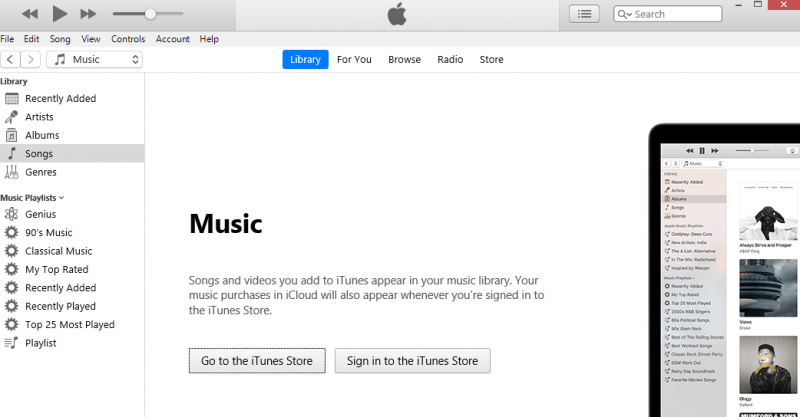
Recuperar sua música da iTunes Store é muito rápido! No entanto, se você não comprar músicas da iTunes Store, ainda poderá recuperar as músicas excluídas acidentalmente do seu iPhone usando o backup do iTunes. No entanto, ele restaurará todo o backup no dispositivo, mas ainda vale a pena tentar.
Aqui está o guia detalhado sobre como restaurar música excluída acidentalmente do iPhone através do backup do iTunes.
O próximo método que você pode usar para recuperar músicas excluídas acidentalmente do iPhone é utilizar o backup do iCloud. Você pode realizar esse tipo de restauração se seu backup principal for o iCloud.
Mas a única preocupação com iCloud restaurar é que você precisa redefinir todo o iPhone antes de recuperar sua música. Se você é firme para restaurar o backup do iCloud, siga este guia:
Agora que você restaurou seu backup do iCloud, você também recuperará todos os arquivos de música que foram salvos. Continue configurando seu iPhone e comece a ouvir suas faixas favoritas.
Há outro método que você pode usar para evitar passar por todos os aborrecimentos. Isso é usar Recuperação de dados do FoneDog iOS. Se você está tendo problemas com a recuperação de dados, talvez não tenha um backup ou precise apenas de alguns itens para restaurar ou qualquer outra necessidade de recuperação que possa ter, a melhor maneira de recuperar os arquivos é usar programas profissionais.
iOS Recuperação de Dados
Recupere fotos, vídeos, contatos, mensagens, registros de chamadas, dados do WhatsApp e muito mais.
Recupere dados do iPhone, iTunes e iCloud.
Compatível com o mais recente iPhone e iOS.
Download grátis
Download grátis

O FoneDog iOS Data Recovery se aprofunda no seu iPhone e verifica todos os arquivos excluídos. Além disso, ele também pode utilizar seu backup do iTunes ou iCloud, digitalizá-los e permitir que você escolha os arquivos seletivamente, sem precisar restaurar todo o arquivo de backup.
É praticamente a melhor maneira de recuperar músicas excluídas acidentalmente do iPhone.
Você pode escolher suas três opções de recuperação de dados, Recuperar diretamente do iPhone, Recuperar do iTunes e, claro, Recuperar do iCloud.
Se você excluir acidentalmente suas músicas e precisar recuperá-las, poderá recuperar essas músicas excluídas diretamente do seu iPhone usando o FoneDog. Veja como:

Os arquivos de música serão salvos e baixados no seu computador, onde você pode transferi-los facilmente para o seu iPhone a qualquer momento. Com o FoneDog iOS Data Recovery, você também pode usar seu backup do iCloud para restaurar apenas seus arquivos de música. Quer saber como?

Você não precisa redefinir seu iPhone ao usar esta opção de recuperação. O FoneDog iOS Data Recovery ignora a fase de redefinição e, em vez disso, extrai seu backup e permite que você utilize a recuperação seletiva.
Finalmente! Você acabou de aprender a se recuperar música excluída acidentalmente do iPhone usando os 3 métodos mais convenientes. Você pode usar o backup do iTunes ou baixar novamente a música comprada na loja do iTunes.
Outra maneira é usar o iCloud. Mas então, usar o backup do iCloud pode causar perda de dados porque exige que você reinicie o seu iPhone antes de restaurar o backup do iCloud.
Download grátisDownload grátis
No entanto, entre eles, o FoneDog iOS Data Recovery parece ser a opção perfeita porque não causa perda de dados. Além disso, oferece a liberdade de escolher qual método de recuperação usar. Você já tentou usar Recuperação de dados do FoneDog iOS?
As pessoas também leramComo restaurar mensagens excluídas do WhatsApp no iPhone 2024Maneiras eficazes de recuperar mensagens excluídas do Facebook em dispositivos iPhone
Deixe um comentário
Comentário
iOS Recuperação de Dados
3 Métodos para recuperar seus dados apagados do iPhone ou iPad.
Download grátis Download grátisArtigos Quentes
/
INTERESSANTEMAÇANTE
/
SIMPLESDIFÍCIL
Obrigada! Aqui estão suas escolhas:
Excelente
Classificação: 4.7 / 5 (com base em 70 classificações)